Les traductions sont fournies par des outils de traduction automatique. En cas de conflit entre le contenu d'une traduction et celui de la version originale en anglais, la version anglaise prévaudra.
CloudFormation Ingestion d'AMS
Le type de modification d' CloudFormation ingestion (CT) AMS AWS vous permet d'utiliser vos CloudFormation modèles existants, avec quelques modifications, pour déployer des piles personnalisées dans un VPC géré par AMS.
Rubriques
Le processus AWS CloudFormation d'ingestion d'AMS implique les étapes suivantes :
Préparez et téléchargez votre CloudFormation modèle personnalisé dans un compartiment S3, ou fournissez le modèle en ligne lors de la création de la RFC. Si vous utilisez un compartiment S3 avec une URL présignée, consultez presign pour plus d'informations.
Soumettez le type CloudFormation de modification d'ingestion à AMS dans une RFC. Pour la procédure pas à pas du type de modification du type d'ingestion CFN, consultez. Créez une CloudFormation pile d'ingestion Pour des exemples d'ingestion de CFN, voir. AWS CloudFormation Ingestion : exemples
Une fois votre stack créé, vous pouvez le mettre à jour et remédier à la dérive ; en outre, en cas d'échec de la mise à jour, vous pouvez explicitement approuver et implémenter la mise à jour. Toutes ces procédures sont décrites dans cette section.
Pour plus d'informations sur la détection de la dérive CFN, voir Nouveau — Détection de la CloudFormation dérive
.
Note
Ce type de modification possède désormais une version 2.0. La version 2.0 est automatisée ; elle n'est pas exécutée manuellement. Cela permet d'accélérer l'exécution de la tomodensitométrie. Deux nouveaux paramètres sont introduits dans cette version : CloudFormationTemplate, qui vous permet de coller un CloudFormation modèle personnalisé dans le RFC VpcId, et qui permet d'utiliser l' CloudFormation ingestion avec la zone de landing multi-comptes AMS.
La version 1.0 est un type de modification manuelle. Cela signifie qu'un opérateur AMS doit prendre certaines mesures avant que le type de modification puisse être conclu avec succès. Au minimum, un examen est requis. Cette version nécessite également que la valeur du paramètre CloudFormationTemplateS3Endpoint soit une URL pré-signée.
Créez une CloudFormation pile d'ingestion
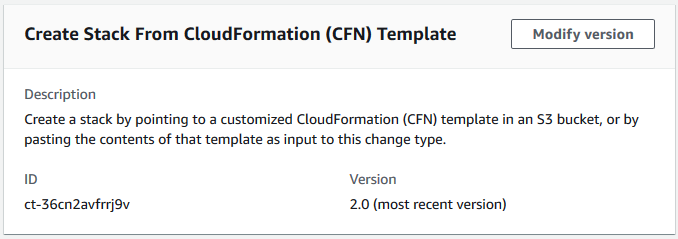
Pour créer une pile d' CloudFormation ingestion à l'aide de la console
Accédez à la page Créer une RFC : Dans le volet de navigation de gauche de la console AMS, cliquez RFCspour ouvrir la page de RFCs liste, puis cliquez sur Créer une RFC.
Choisissez un type de modification (CT) populaire dans la vue Parcourir les types de modification par défaut, ou sélectionnez un CT dans la vue Choisir par catégorie.
Parcourir par type de modification : vous pouvez cliquer sur un CT populaire dans la zone de création rapide pour ouvrir immédiatement la page Run RFC. Notez que vous ne pouvez pas choisir une ancienne version CT avec création rapide.
Pour trier CTs, utilisez la zone Tous les types de modifications dans l'affichage Carte ou Tableau. Dans l'une ou l'autre vue, sélectionnez un CT, puis cliquez sur Créer une RFC pour ouvrir la page Exécuter une RFC. Le cas échéant, une option Créer avec une ancienne version apparaît à côté du bouton Créer une RFC.
Choisissez par catégorie : sélectionnez une catégorie, une sous-catégorie, un article et une opération et la zone de détails du CT s'ouvre avec une option permettant de créer avec une ancienne version, le cas échéant. Cliquez sur Créer une RFC pour ouvrir la page Exécuter une RFC.
Sur la page Run RFC, ouvrez la zone de nom du CT pour voir la boîte de détails du CT. Un sujet est requis (il est renseigné pour vous si vous choisissez votre CT dans la vue Parcourir les types de modification). Ouvrez la zone de configuration supplémentaire pour ajouter des informations sur le RFC.
Dans la zone Configuration de l'exécution, utilisez les listes déroulantes disponibles ou entrez des valeurs pour les paramètres requis. Pour configurer les paramètres d'exécution facultatifs, ouvrez la zone de configuration supplémentaire.
Lorsque vous avez terminé, cliquez sur Exécuter. S'il n'y a aucune erreur, la page RFC créée avec succès s'affiche avec les détails de la RFC soumise et le résultat d'exécution initial.
Ouvrez la zone Paramètres d'exécution pour voir les configurations que vous avez soumises. Actualisez la page pour mettre à jour l'état d'exécution de la RFC. Vous pouvez éventuellement annuler la RFC ou en créer une copie à l'aide des options en haut de la page.
Pour créer une pile d' CloudFormation ingestion à l'aide de la CLI
Utilisez soit le Inline Create (vous émettez une
create-rfccommande avec tous les paramètres RFC et d'exécution inclus), soit le Template Create (vous créez deux fichiers JSON, un pour les paramètres RFC et un pour les paramètres d'exécution) et émettez lacreate-rfccommande avec les deux fichiers en entrée. Les deux méthodes sont décrites ici.Soumettez la
aws amscm submit-rfc --rfc-idcommande RFC : avec l'ID RFC renvoyé.IDSurveillez la
aws amscm get-rfc --rfc-idcommande RFC :.ID
Pour vérifier la version du type de modification, utilisez cette commande :
aws amscm list-change-type-version-summaries --filter Attribute=ChangeTypeId,Value=CT_ID
Note
Vous pouvez utiliser n'importe quel CreateRfc paramètre avec n'importe quelle RFC, qu'ils fassent ou non partie du schéma du type de modification. Par exemple, pour recevoir des notifications lorsque le statut de la RFC change, ajoutez cette ligne --notification "{\"Email\": {\"EmailRecipients\" : [\"email@example.com\"]}}" aux paramètres RFC de la demande (et non aux paramètres d'exécution). Pour obtenir la liste de tous les CreateRfc paramètres, consultez le manuel AMS Change Management API Reference.
Préparez le CloudFormation modèle que vous utiliserez pour créer la pile et téléchargez-le dans votre compartiment S3. Pour obtenir des informations importantes, consultez les directives, CloudFormation les meilleures pratiques et les limites d'AWS Ingest.
Créez et soumettez le RFC à AMS :
Créez et enregistrez le fichier JSON des paramètres d'exécution, incluez les paramètres du CloudFormation modèle que vous souhaitez. L'exemple suivant le nomme CreateCfnParams .json.
Exemple de fichier CreateCfnParams .json de pile d'applications Web :
{ "Name": "cfn-ingest", "Description": "CFNIngest Web Application Stack", "VpcId": "VPC_ID", "CloudFormationTemplateS3Endpoint": "$S3_URL", "TimeoutInMinutes": 120, "Tags": [ { "Key": "Enviroment Type" "Value": "Dev", }, { "Key": "Application" "Value": "PCS", } ], "Parameters": [ { "Name": "Parameter-for-S3Bucket-Name", "Value": "BUCKET-NAME" }, { "Name": "Parameter-for-Image-Id", "Value": "AMI-ID" } ], }Exemple de CreateCfnParams fichier .json de rubrique SNS :
{ "Name": "cfn-ingest", "Description": "CFNIngest Web Application Stack", "CloudFormationTemplateS3Endpoint": "$S3_URL", "Tags": [ {"Key": "Enviroment Type", "Value": "Dev"} ], "Parameters": [ {"Name": "TopicName", "Value": "MyTopic1"} ] }
Créez et enregistrez le fichier JSON des paramètres RFC avec le contenu suivant. L'exemple suivant le nomme fichier CreateCfnRfc .json :
{ "ChangeTypeId": "ct-36cn2avfrrj9v", "ChangeTypeVersion": "2.0", "Title": "cfn-ingest" }Créez la RFC en spécifiant le CreateCfnRfc fichier et le CreateCfnParams fichier :
aws amscm create-rfc --cli-input-json file://CreateCfnRfc.json --execution-parameters file://CreateCfnParams.jsonVous recevez l'identifiant de la nouvelle RFC dans la réponse et vous pouvez l'utiliser pour soumettre et surveiller la RFC. Tant que vous ne l'avez pas soumise, la RFC reste en cours d'édition et ne démarre pas.
Note
Ce type de modification est en version 2.0 et est automatisé (il n'est pas exécuté manuellement). Cela permet à l'exécution du CT d'aller plus rapidement et, un nouveau paramètre CloudFormationTemplate, vous permet de coller un CloudFormation modèle personnalisé dans le RFC. De plus, dans cette version, nous n'associons pas les groupes de sécurité AMS par défaut si vous spécifiez vos propres groupes de sécurité. Si vous ne spécifiez pas vos propres groupes de sécurité dans la demande, AMS associera les groupes de sécurité AMS par défaut. Dans CFN Ingest v1.0, nous avons toujours ajouté les groupes de sécurité AMS par défaut, que vous ayez fourni ou non vos propres groupes de sécurité.
AMS a activé 17 services AMS auto-provisionnés à utiliser dans ce type de modification. Pour plus d'informations sur les ressources prises en charge, voir CloudFormation Ingest Stack : Supported Resources.
Note
La version 2.0 accepte un point de terminaison S3 qui n'est pas une URL présignée.
Si vous utilisez la version précédente de ce CT, la valeur du paramètre CloudFormationTemplateS3Endpoint doit être une URL présignée.
Exemple de commande pour générer une URL de compartiment S3 présignée (Mac/Linux) :
export S3_PRESIGNED_URL=$(aws s3 presign DASHDASHexpires-in 86400 s3://BUCKET_NAME/CFN_TEMPLATE.json)
Exemple de commande pour générer une URL de compartiment S3 présignée (Windows) :
for /f %i in ('aws s3 presign DASHDASHexpires-in 86400 s3://BUCKET_NAME/CFN_TEMPLATE.json') do set S3_PRESIGNED_URL=%i
Consultez également la section Création de compartiments pré-signés URLs pour Amazon S3.
Note
Si le compartiment S3 existe dans un compte AMS, vous devez utiliser vos informations d'identification AMS pour cette commande. Par exemple, il se peut que vous deviez ajouter --profile saml après avoir obtenu vos informations d'identification AMS AWS Security Token Service (AWS STS).
Types de modifications connexes :Approuver un ensemble CloudFormation de modifications à la pile d'ingestion, Mettre à jour AWS CloudFormation la pile d'ingestion
Pour en savoir plus sur AWS CloudFormation, consultez AWS CloudFormation
Le modèle est validé pour garantir qu'il peut être créé dans un compte AMS. S'il passe la validation, il est mis à jour pour inclure toutes les ressources ou configurations requises pour être conforme à AMS. Cela inclut l'ajout de ressources telles que les CloudWatch alarmes Amazon afin de permettre à AMS Operations de surveiller la pile.
La RFC est rejetée si l'une des conditions suivantes est vraie :
La syntaxe RFC JSON est incorrecte ou ne suit pas le format indiqué.
L'URL présignée du compartiment S3 fournie n'est pas valide.
La AWS CloudFormation syntaxe du modèle n'est pas valide.
Le modèle n'a pas de valeurs par défaut définies pour toutes les valeurs de paramètres.
Le modèle échoue à la validation AMS. Pour les étapes de validation AMS, consultez les informations plus loin dans cette rubrique.
La RFC échoue si la CloudFormation pile ne parvient pas à se créer en raison d'un problème de création de ressources.
Pour en savoir plus sur la validation et le validateur CFN, voir Validation de modèles et pile d'CloudFormation ingestion : exemples de validateurs CFN.
Mettre à jour AWS CloudFormation la pile d'ingestion
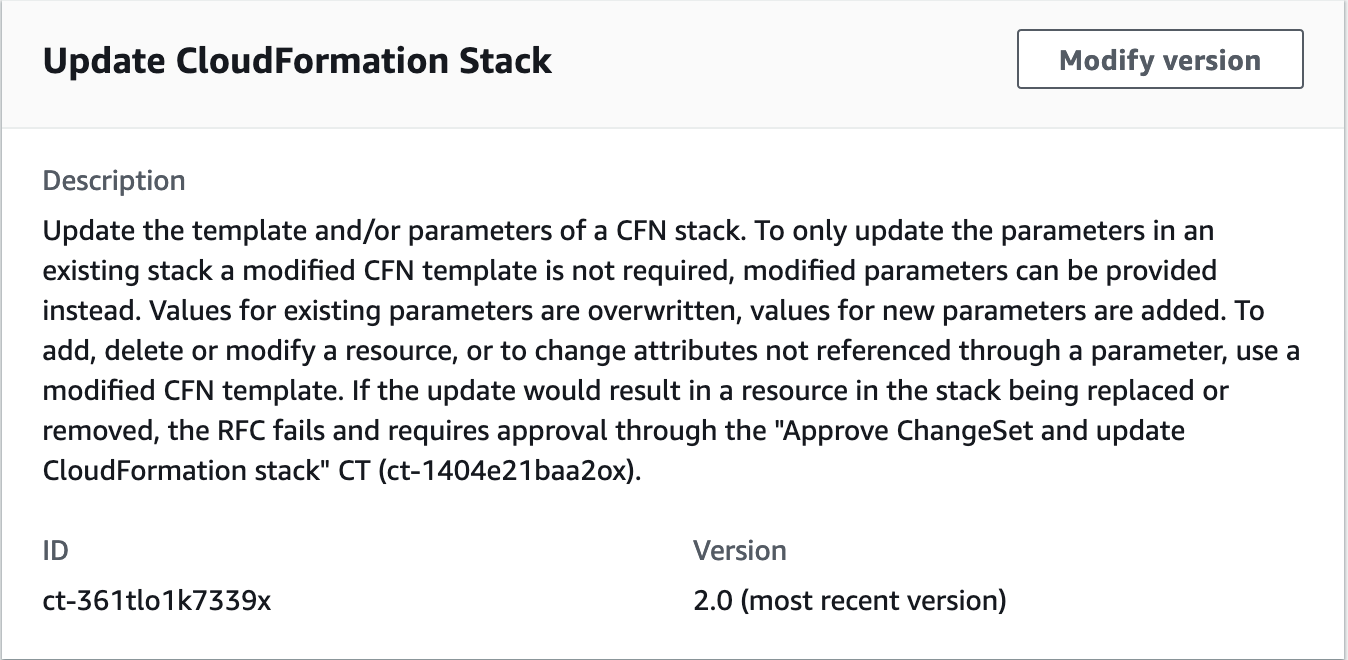
Pour mettre à jour un CloudFormation Ingest Stack à l'aide de la console
Accédez à la page Créer une RFC : Dans le volet de navigation de gauche de la console AMS, cliquez RFCspour ouvrir la page de RFCs liste, puis cliquez sur Créer une RFC.
Choisissez un type de modification (CT) populaire dans la vue Parcourir les types de modification par défaut, ou sélectionnez un CT dans la vue Choisir par catégorie.
Parcourir par type de modification : vous pouvez cliquer sur un CT populaire dans la zone de création rapide pour ouvrir immédiatement la page Run RFC. Notez que vous ne pouvez pas choisir une ancienne version CT avec création rapide.
Pour trier CTs, utilisez la zone Tous les types de modifications dans l'affichage Carte ou Tableau. Dans l'une ou l'autre vue, sélectionnez un CT, puis cliquez sur Créer une RFC pour ouvrir la page Exécuter une RFC. Le cas échéant, une option Créer avec une ancienne version apparaît à côté du bouton Créer une RFC.
Choisissez par catégorie : sélectionnez une catégorie, une sous-catégorie, un article et une opération et la zone de détails du CT s'ouvre avec une option permettant de créer avec une ancienne version, le cas échéant. Cliquez sur Créer une RFC pour ouvrir la page Exécuter une RFC.
Sur la page Run RFC, ouvrez la zone de nom du CT pour voir la boîte de détails du CT. Un sujet est requis (il est renseigné pour vous si vous choisissez votre CT dans la vue Parcourir les types de modification). Ouvrez la zone de configuration supplémentaire pour ajouter des informations sur le RFC.
Dans la zone Configuration de l'exécution, utilisez les listes déroulantes disponibles ou entrez des valeurs pour les paramètres requis. Pour configurer les paramètres d'exécution facultatifs, ouvrez la zone de configuration supplémentaire.
Lorsque vous avez terminé, cliquez sur Exécuter. S'il n'y a aucune erreur, la page RFC créée avec succès s'affiche avec les détails de la RFC soumise et le résultat d'exécution initial.
Ouvrez la zone Paramètres d'exécution pour voir les configurations que vous avez soumises. Actualisez la page pour mettre à jour l'état d'exécution de la RFC. Vous pouvez éventuellement annuler la RFC ou en créer une copie à l'aide des options en haut de la page.
Pour mettre à jour une pile d' CloudFormation ingestion à l'aide de la CLI
Utilisez soit le Inline Create (vous émettez une
create-rfccommande avec tous les paramètres RFC et d'exécution inclus), soit le Template Create (vous créez deux fichiers JSON, un pour les paramètres RFC et un pour les paramètres d'exécution) et émettez lacreate-rfccommande avec les deux fichiers en entrée. Les deux méthodes sont décrites ici.Soumettez la
aws amscm submit-rfc --rfc-idcommande RFC : avec l'ID RFC renvoyé.IDSurveillez la
aws amscm get-rfc --rfc-idcommande RFC :.ID
Pour vérifier la version du type de modification, utilisez cette commande :
aws amscm list-change-type-version-summaries --filter Attribute=ChangeTypeId,Value=CT_ID
Note
Vous pouvez utiliser n'importe quel CreateRfc paramètre avec n'importe quelle RFC, qu'ils fassent ou non partie du schéma du type de modification. Par exemple, pour recevoir des notifications lorsque le statut de la RFC change, ajoutez cette ligne --notification "{\"Email\": {\"EmailRecipients\" : [\"email@example.com\"]}}" aux paramètres RFC de la demande (et non aux paramètres d'exécution). Pour obtenir la liste de tous les CreateRfc paramètres, consultez le manuel AMS Change Management API Reference.
Préparez le AWS CloudFormation modèle que vous souhaitez utiliser pour mettre à jour la pile, puis chargez-le dans votre compartiment S3. Pour obtenir des informations importantes, consultez les directives, CloudFormation les meilleures pratiques et les limites d'AWS Ingest.
Créez et soumettez le RFC à AMS :
Créez et enregistrez le fichier JSON des paramètres d'exécution, incluez les paramètres du CloudFormation modèle que vous souhaitez. Cet exemple le nomme UpdateCfnParams .json.
Exemple de fichier UpdateCfnParams .json avec mises à jour des paramètres en ligne :
{ "StackId": "stack-yjjoo9aicjyqw4ro2", "VpcId": "VPC_ID", "CloudFormationTemplate": "{\"AWSTemplateFormatVersion\":\"2010-09-09\",\"Description\":\"Create a SNS topic\",\"Parameters\":{\"TopicName\":{\"Type\":\"String\"},\"DisplayName\":{\"Type\":\"String\"}},\"Resources\":{\"SnsTopic\":{\"Type\":\"AWS::SNS::Topic\",\"Properties\":{\"TopicName\":{\"Ref\":\"TopicName\"},\"DisplayName\":{\"Ref\":\"DisplayName\"}}}}}", "TemplateParameters": [ { "Key": "TopicName", "Value": "TopicNameCLI" }, { "Key": "DisplayName", "Value": "DisplayNameCLI" } ], "TimeoutInMinutes": 1440 }Exemple de fichier UpdateCfnParams .json avec point de terminaison du compartiment S3 contenant un CloudFormation modèle mis à jour :
{ "StackId": "stack-yjjoo9aicjyqw4ro2", "VpcId": "VPC_ID", "CloudFormationTemplateS3Endpoint": "s3_url", "TemplateParameters": [ { "Key": "TopicName", "Value": "TopicNameCLI" }, { "Key": "DisplayName", "Value": "DisplayNameCLI" } ], "TimeoutInMinutes":1080}
Créez et enregistrez le fichier JSON des paramètres RFC avec le contenu suivant. Cet exemple le nomme fichier UpdateCfnRfc .json.
{ "ChangeTypeId": "ct-361tlo1k7339x", "ChangeTypeVersion": "1.0", "Title": "cfn-ingest-template-update" }Créez la RFC en spécifiant le UpdateCfnRfc fichier et le UpdateCfnParams fichier :
aws amscm create-rfc --cli-input-json file://UpdateCfnRfc.json --execution-parameters file://UpdateCfnParams.jsonVous recevez l'identifiant de la nouvelle RFC dans la réponse et vous pouvez l'utiliser pour soumettre et surveiller la RFC. Tant que vous ne l'avez pas soumise, la RFC reste en cours d'édition et ne démarre pas.
Ce type de modification est désormais disponible en version 2.0. Les modifications incluent la suppression du AutoApproveUpdateForResourcesparamètre, qui était utilisé dans la version 1.0 de ce CT, et l'ajout de deux nouveaux paramètres : AutoApproveRiskyUpdateset BypassDriftCheck.
Si le compartiment S3 existe dans un compte AMS, vous devez utiliser vos informations d'identification AMS pour cette commande. Par exemple, il se peut que vous deviez ajouter
--profile samlaprès avoir obtenu vos informations d'identification AMS AWS Security Token Service (AWS STS).Toutes les
Parametervaleurs des ressources du CloudFormation modèle doivent avoir une valeur, soit via une valeur par défaut, soit une valeur personnalisée via la section des paramètres du CT. Vous pouvez remplacer la valeur du paramètre en structurant les ressources du CloudFormation modèle pour faire référence à une clé de paramètres. Pour des exemples montrant comment procéder, voir CloudFormation ingest stack : CFN validator examples.IMPORTANT : Les paramètres manquants ne sont pas fournis explicitement dans le formulaire. Les valeurs par défaut sont celles actuellement définies sur la pile ou le modèle existant.
Pour obtenir la liste des services auto-approvisionnés que vous pouvez ajouter à l'aide d'Ingest, voir AWS CloudFormation CloudFormation Ingest Stack : Supported Resources.
Pour en savoir plus AWS CloudFormation, consultez AWS CloudFormation
.
Le modèle est validé pour garantir qu'il peut être créé dans un compte AMS. S'il passe la validation, il est mis à jour pour inclure toutes les ressources ou configurations requises pour être conforme à AMS. Cela inclut l'ajout de ressources telles que les CloudWatch alarmes Amazon afin de permettre à AMS Operations de surveiller la pile.
La RFC est rejetée si l'une des conditions suivantes est vraie :
La syntaxe RFC JSON est incorrecte ou ne suit pas le format indiqué.
L'URL présignée du compartiment S3 fournie n'est pas valide.
La AWS CloudFormation syntaxe du modèle n'est pas valide.
Le modèle n'a pas de valeurs par défaut définies pour toutes les valeurs de paramètres.
Le modèle échoue à la validation AMS. Pour les étapes de validation AMS, consultez les informations plus loin dans cette rubrique.
La RFC échoue si la CloudFormation pile ne parvient pas à se créer en raison d'un problème de création de ressources.
Pour en savoir plus sur la validation et le validateur CFN, voir Validation de modèles et pile d'CloudFormation ingestion : exemples de validateurs CFN.
Approuver un ensemble CloudFormation de modifications à la pile d'ingestion
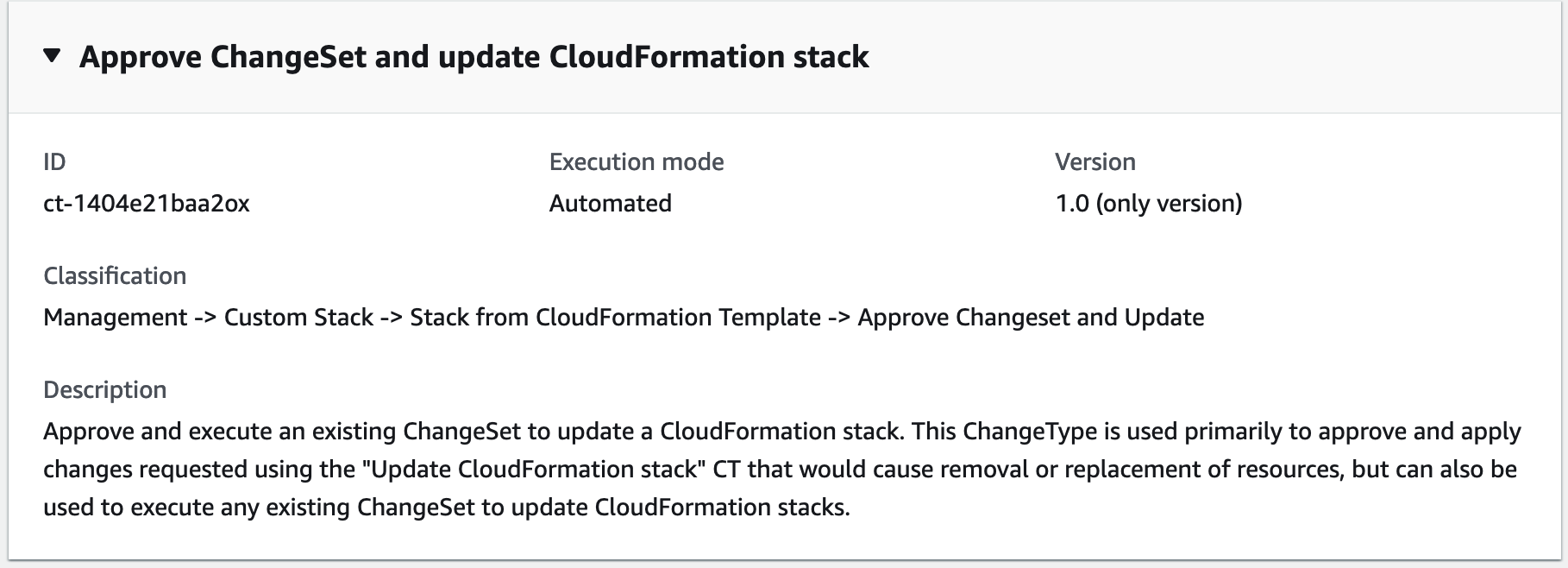
Pour approuver et mettre à jour une pile d' CloudFormation ingestion à l'aide de la console
Accédez à la page Créer une RFC : Dans le volet de navigation de gauche de la console AMS, cliquez RFCspour ouvrir la page de RFCs liste, puis cliquez sur Créer une RFC.
Choisissez un type de modification (CT) populaire dans la vue Parcourir les types de modification par défaut, ou sélectionnez un CT dans la vue Choisir par catégorie.
Parcourir par type de modification : vous pouvez cliquer sur un CT populaire dans la zone de création rapide pour ouvrir immédiatement la page Run RFC. Notez que vous ne pouvez pas choisir une ancienne version CT avec création rapide.
Pour trier CTs, utilisez la zone Tous les types de modifications dans l'affichage Carte ou Tableau. Dans l'une ou l'autre vue, sélectionnez un CT, puis cliquez sur Créer une RFC pour ouvrir la page Exécuter une RFC. Le cas échéant, une option Créer avec une ancienne version apparaît à côté du bouton Créer une RFC.
Choisissez par catégorie : sélectionnez une catégorie, une sous-catégorie, un article et une opération et la zone de détails du CT s'ouvre avec une option permettant de créer avec une ancienne version, le cas échéant. Cliquez sur Créer une RFC pour ouvrir la page Exécuter une RFC.
Sur la page Run RFC, ouvrez la zone de nom du CT pour voir la boîte de détails du CT. Un sujet est requis (il est renseigné pour vous si vous choisissez votre CT dans la vue Parcourir les types de modification). Ouvrez la zone de configuration supplémentaire pour ajouter des informations sur le RFC.
Dans la zone Configuration de l'exécution, utilisez les listes déroulantes disponibles ou entrez des valeurs pour les paramètres requis. Pour configurer les paramètres d'exécution facultatifs, ouvrez la zone de configuration supplémentaire.
Lorsque vous avez terminé, cliquez sur Exécuter. S'il n'y a aucune erreur, la page RFC créée avec succès s'affiche avec les détails de la RFC soumise et le résultat d'exécution initial.
Ouvrez la zone Paramètres d'exécution pour voir les configurations que vous avez soumises. Actualisez la page pour mettre à jour l'état d'exécution de la RFC. Vous pouvez éventuellement annuler la RFC ou en créer une copie à l'aide des options en haut de la page.
Pour approuver et mettre à jour une pile d' CloudFormation ingestion à l'aide de la CLI
Utilisez soit le Inline Create (vous émettez une
create-rfccommande avec tous les paramètres RFC et d'exécution inclus), soit le Template Create (vous créez deux fichiers JSON, un pour les paramètres RFC et un pour les paramètres d'exécution) et émettez lacreate-rfccommande avec les deux fichiers en entrée. Les deux méthodes sont décrites ici.Soumettez la
aws amscm submit-rfc --rfc-idcommande RFC : avec l'ID RFC renvoyé.IDSurveillez la
aws amscm get-rfc --rfc-idcommande RFC :.ID
Pour vérifier la version du type de modification, utilisez cette commande :
aws amscm list-change-type-version-summaries --filter Attribute=ChangeTypeId,Value=CT_ID
Note
Vous pouvez utiliser n'importe quel CreateRfc paramètre avec n'importe quelle RFC, qu'ils fassent ou non partie du schéma du type de modification. Par exemple, pour recevoir des notifications lorsque le statut de la RFC change, ajoutez cette ligne --notification "{\"Email\": {\"EmailRecipients\" : [\"email@example.com\"]}}" aux paramètres RFC de la demande (et non aux paramètres d'exécution). Pour obtenir la liste de tous les CreateRfc paramètres, consultez le manuel AMS Change Management API Reference.
Exportez le schéma JSON des paramètres d'exécution pour ce type de modification dans un fichier de votre dossier actuel. Cet exemple le nomme CreateAsgParams .json :
aws amscm create-rfc --change-type-id "ct-1404e21baa2ox" --change-type-version "1.0" --title "Approve Update" --execution-parameters file://PATH_TO_EXECUTION_PARAMETERS--profile samlModifiez et enregistrez le schéma comme suit :
{ "StackId": "STACK_ID", "VpcId": "VPC_ID", "ChangeSetName": "UPDATE-ef81e2bc-03f6-4b17-a3c7-feb700e78faa", "TimeoutInMinutes":1080}
Note
Si une pile contient plusieurs ressources et que vous souhaitez supprimer uniquement un sous-ensemble des ressources de la pile, utilisez le CT de CloudFormation mise à jour ; voir CloudFormation Ingestion de la pile : mise à jour. Vous pouvez également soumettre un dossier de demande de service et les ingénieurs d'AMS peuvent vous aider à élaborer l'ensemble des modifications, si nécessaire.
Pour en savoir plus AWS CloudFormation, consultez AWS CloudFormation
Update AWS CloudFormation Stacks & Terminaison Protection
Ce qui suit montre ce type de modification dans la console AMS.
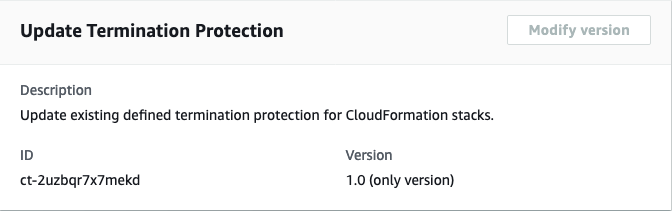
Comment cela fonctionne :
Accédez à la page Créer une RFC : Dans le volet de navigation de gauche de la console AMS, cliquez RFCspour ouvrir la page de RFCs liste, puis cliquez sur Créer une RFC.
Choisissez un type de modification (CT) populaire dans la vue Parcourir les types de modification par défaut, ou sélectionnez un CT dans la vue Choisir par catégorie.
Parcourir par type de modification : vous pouvez cliquer sur un CT populaire dans la zone de création rapide pour ouvrir immédiatement la page Run RFC. Notez que vous ne pouvez pas choisir une ancienne version CT avec création rapide.
Pour trier CTs, utilisez la zone Tous les types de modifications dans l'affichage Carte ou Tableau. Dans l'une ou l'autre vue, sélectionnez un CT, puis cliquez sur Créer une RFC pour ouvrir la page Exécuter une RFC. Le cas échéant, une option Créer avec une ancienne version apparaît à côté du bouton Créer une RFC.
Choisissez par catégorie : sélectionnez une catégorie, une sous-catégorie, un article et une opération et la zone de détails du CT s'ouvre avec une option permettant de créer avec une ancienne version, le cas échéant. Cliquez sur Créer une RFC pour ouvrir la page Exécuter une RFC.
Sur la page Run RFC, ouvrez la zone de nom du CT pour voir la boîte de détails du CT. Un sujet est requis (il est renseigné pour vous si vous choisissez votre CT dans la vue Parcourir les types de modification). Ouvrez la zone de configuration supplémentaire pour ajouter des informations sur le RFC.
Dans la zone Configuration de l'exécution, utilisez les listes déroulantes disponibles ou entrez des valeurs pour les paramètres requis. Pour configurer les paramètres d'exécution facultatifs, ouvrez la zone de configuration supplémentaire.
Lorsque vous avez terminé, cliquez sur Exécuter. S'il n'y a aucune erreur, la page RFC créée avec succès s'affiche avec les détails de la RFC soumise et le résultat d'exécution initial.
Ouvrez la zone Paramètres d'exécution pour voir les configurations que vous avez soumises. Actualisez la page pour mettre à jour l'état d'exécution de la RFC. Vous pouvez éventuellement annuler la RFC ou en créer une copie à l'aide des options en haut de la page.
Comment cela fonctionne :
Utilisez soit le Inline Create (vous émettez une
create-rfccommande avec tous les paramètres RFC et d'exécution inclus), soit le Template Create (vous créez deux fichiers JSON, un pour les paramètres RFC et un pour les paramètres d'exécution) et émettez lacreate-rfccommande avec les deux fichiers en entrée. Les deux méthodes sont décrites ici.Soumettez la
aws amscm submit-rfc --rfc-idcommande RFC : avec l'ID RFC renvoyé.IDSurveillez la
aws amscm get-rfc --rfc-idcommande RFC :.ID
Pour vérifier la version du type de modification, utilisez cette commande :
aws amscm list-change-type-version-summaries --filter Attribute=ChangeTypeId,Value=CT_ID
Note
Vous pouvez utiliser n'importe quel CreateRfc paramètre avec n'importe quelle RFC, qu'ils fassent ou non partie du schéma du type de modification. Par exemple, pour recevoir des notifications lorsque le statut de la RFC change, ajoutez cette ligne --notification "{\"Email\": {\"EmailRecipients\" : [\"email@example.com\"]}}" aux paramètres RFC de la demande (et non aux paramètres d'exécution). Pour obtenir la liste de tous les CreateRfc paramètres, consultez le manuel AMS Change Management API Reference.
Spécifiez uniquement les paramètres que vous souhaitez modifier. Les paramètres absents conservent les valeurs existantes.
CRÉATION EN LIGNE :
Émettez la commande create RFC avec les paramètres d'exécution fournis en ligne (évitez les guillemets lorsque vous fournissez des paramètres d'exécution en ligne), puis soumettez l'ID RFC renvoyé. Par exemple, vous pouvez remplacer le contenu par quelque chose comme ceci :
aws amscm create-rfc \ --change-type-id "ct-2uzbqr7x7mekd" \ --change-type-version "1.0" \ --title "Enable termination protection on CFN stack" \ --execution-parameters "{\"DocumentName\":\"AWSManagedServices-ManageResourceTerminationProtection\",\"Region\":\"us-east-1\",\"Parameters\":{\"ResourceId\":[\"stack-psvnq6cupymio3enl\"],\"TerminationProtectionDesiredState\":[\"enabled\"]}}"
CRÉATION DU MODÈLE :
Exportez les paramètres d'exécution de ce type de modification dans un fichier JSON ; cet exemple le nomme EnableTermPro CFNParams .json :
aws amscm get-change-type-version --change-type-id "ct-2uzbqr7x7mekd" --query "ChangeTypeVersion.ExecutionInputSchema" --output text > EnableTermProCFNParams.jsonModifiez et enregistrez le EnableTermPro CFNParams fichier en ne conservant que les paramètres que vous souhaitez modifier. Par exemple, vous pouvez remplacer le contenu par quelque chose comme ceci :
{ "DocumentName": "AWSManagedServices-ManageResourceTerminationProtection", "Region": "us-east-1", "Parameters": { "ResourceId": ["stack-psvnq6cupymio3enl"], "TerminationProtectionDesiredState": ["enabled"] } }Exportez le modèle RFC dans un fichier de votre dossier actuel ; cet exemple le nomme EnableTermPro CFNRfc .json :
aws amscm create-rfc --generate-cli-skeleton > EnableTermProCFNRfc.jsonModifiez et enregistrez le fichier EnableTermPro CFNRfc .json. Par exemple, vous pouvez remplacer le contenu par quelque chose comme ceci :
{ "ChangeTypeId": "ct-2uzbqr7x7mekd", "ChangeTypeVersion": "1.0", "Title": "Enable termination protection on CFN instance" }Créez la RFC en spécifiant le EnableTermPro CFNRfc fichier et le EnableTermPro CFNParams fichier :
aws amscm create-rfc --cli-input-json file://EnableTermProCFNRfc.json --execution-parameters file://EnableTermProCFNParams.jsonVous recevez l'identifiant de la nouvelle RFC dans la réponse et vous pouvez l'utiliser pour soumettre et surveiller la RFC. Tant que vous ne l'avez pas soumise, la RFC reste en cours d'édition et ne démarre pas.
Note
Il existe un CT connexe pour Amazon EC2, EC2 stack : Updating termination protection.
Pour en savoir plus sur la protection contre le licenciement, consultez la section Protection d'une pile contre la suppression.